 软件星级:3分
软件星级:3分
标签: GIF
GIF反转工具绿色版:gif是动态的嘛。然后我昨天和一个朋友聊天的时候发了一串相同的gif图,然后看着千篇一律的东西。我想能不能写个程序实现gif的初始状态不同呢。什么意思呢。我们知道,gif是由帧构成的,我想实现的功能是比如一个gif共有十帧,那么我写出来的程序能够生成10个gif文件,分别对应不同的初始状态来进行循环。后来一想,gif帧太多的话,比较慢,而且也不实用,于是决定简化一下,只做一个反转工具,比如一个gif是从左到右播放的,通过这个成功可以生成一个相同的gif图,不过是倒着播放的。
思路很简单,就是先把gif分解成很多帧,然后对帧进行合并,合并帧之前把帧的位置反转一下就可以了。因为我自己对图像处理的知识不懂,只想到了思路,所以这些功能都要找些资料,然后修改,测试。
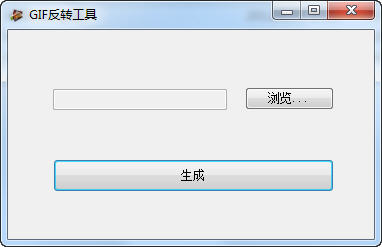
分割帧的代码如下
//解码gif图片
public List<string> GetFrames(stringpPath,stringpSavedPath)
{
Image gif=Image.FromFile(pPath);
FrameDimension fd=newFrameDimension(gif.FrameDimensionsList[0]);
//获取帧数(gif图片可能包含多帧,其它格式图片一般仅一帧)
intcount=gif.GetFrameCount(fd);
List<string>gifList=newList<string>(); //以Jpeg格式保存各帧
for(inti=0;i<count;i++)
{
gif.SelectActiveFrame(fd,i);
gif.Save(pSavedPath+"\\frame_"+i+".png",ImageFormat.Png);
gifList.Add(pSavedPath+"\\frame_"+i+".png");
}
returngifList;
}
可以看到,返回了一个包含所有生成的帧地址的list列表。然后就是使用gifList作为参数来合并了。
//获取系统临时目录存放解码后的png图片\r\n
stringtemppath=System.Environment.GetEnvironmentVariable("TEMP");
List<string>gifList=GetFrames(tBoxFile.Text,temppath);
gifList.Reverse();
StringoutputFilePath="new.gif";
AnimatedGifEncoder ae=newAnimatedGifEncoder();
ae.Start(outputFilePath);
ae.SetDelay(100); // 延迟间隔\r\n
ae.SetRepeat(0); //-1:不循环,0:总是循环 播放 \r\n
for(inti=0,count=gifList.Count;i<count;i++)
{
ae.AddFrame(Image.FromFile(gifList[i]));
}
ae.Finish();
MessageBox.Show("成功!新文件已保存在同目录");
这里面使用了AnimatedGifEncoder这个类,这是Gif.Components.dll动态连接库里的类(此库开源,文末给出地址),是我在codeProject上找到的。首先我把gifList反转,然后合并保存到同目录。中间生成的帧为了方便我保存到了temp目录。
本来这个库里是分割gif的功能的。但是我实际测试后发现效果非常差,图片黑条泛滥,根本没法看。所以还是使用上面那段代码,相关代码我依然保存在工程里,有兴趣可以自己测试。
 727KB
727KB
 109KB
109KB
 19.59MB
19.59MB
 15.91MB
15.91MB
 2.3MB
2.3MB